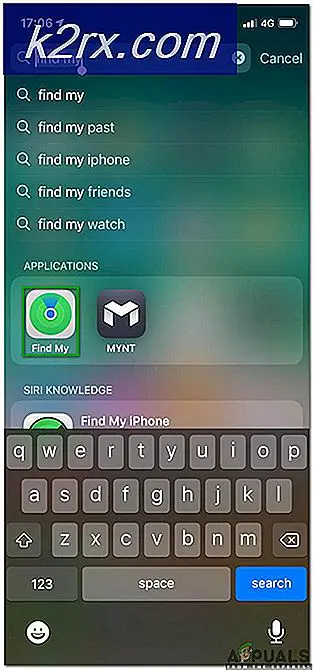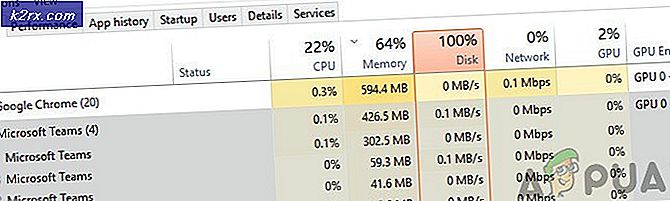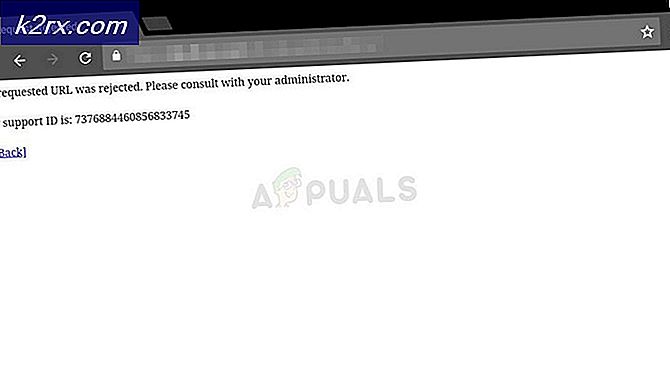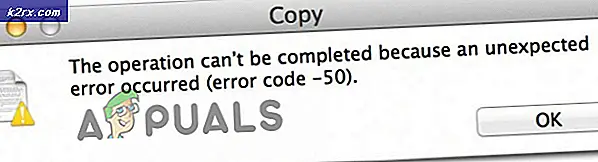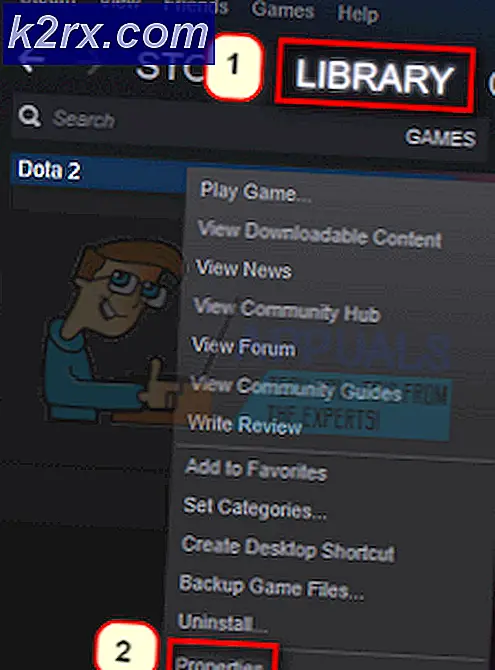วิธีเชื่อมต่ออุปกรณ์ Roku กับ Google Home
การรวม Roku เข้ากับ Google Home อาจดูเหมือนเป็นไปไม่ได้สำหรับหลาย ๆ คน แต่ความจริงของเรื่องก็คือการเชื่อมต่อทั้งสองนั้นค่อนข้างง่ายกว่าที่คุณจะจินตนาการได้ Roku เป็นเครื่องเล่นสตรีมมิงที่สามารถให้บริการช่องเนื้อหาชั้นนำบนทีวีของคุณ อาจรวมถึง Roku TV, Roku Express, Roku Ultra, Streaming Stick และ Roku Premiere เป็นต้น ดังนั้นคุณสามารถกำหนดให้ผู้ช่วย Google Home ควบคุมอุปกรณ์ Roku ของคุณได้
คุณสามารถจินตนาการได้ว่าการควบคุมอุปกรณ์ Roku ของคุณโดยใช้คำสั่งเสียงนั้นน่าเหลือเชื่อเพียงใด มันไม่น่าสนใจเหรอ? ดังนั้นเพื่อรับสิทธิพิเศษประเภทนี้คุณจะต้องเชื่อมต่ออุปกรณ์ของคุณกับ Google Home อย่าลืมทำตามขั้นตอนอย่างระมัดระวังเพื่อให้การเชื่อมต่อประสบความสำเร็จ
ข้อกำหนดสำหรับการเชื่อมต่อ Roku กับ Google Home
ในขณะที่คุณกำลังเชื่อมต่ออุปกรณ์ Roku กับ Google Home ก่อนอื่นคุณต้องตรวจสอบให้แน่ใจว่าคุณมีข้อกำหนดที่จำเป็นทั้งหมด วิธีนี้จะช่วยให้คุณเชื่อมต่อทั้งสองเข้าด้วยกันได้อย่างราบรื่นและง่ายดายโดยไม่มีอุปสรรคใด ๆ
ดังนั้นคุณต้องแน่ใจว่าคุณมีบัญชี Roku และอุปกรณ์ Roku ของคุณควรได้รับการอัปเดตเป็นซอฟต์แวร์เวอร์ชันล่าสุด ในการทำงานกับ Google Assistant อุปกรณ์ของคุณต้องใช้งาน Roku OS 8.1 หรือเวอร์ชันที่ใหม่กว่า ในการตรวจสอบหรืออัปเดตเวอร์ชันซอฟต์แวร์ของอุปกรณ์ของคุณคุณจะต้องทำตามขั้นตอนด้านล่างนี้:
- เปิด Roku TV, สตรีมมิงสติ๊กหรืออุปกรณ์ Roku อื่น ๆ ของคุณ
- คลิกที่ การตั้งค่า ที่ด้านซ้ายบนของหน้าจอ
- เลือกระบบและ อัปเดตซอฟต์แวร์
- คลิกที่ ตรวจสอบตอนนี้.
- อุปกรณ์ของคุณจะแสดงให้คุณเห็นว่า "ซอฟต์แวร์ทั้งหมดเป็นเวอร์ชันล่าสุด" หากคุณใช้เวอร์ชันล่าสุดอยู่แล้วหรือสามารถดาวน์โหลดการอัปเดตได้หากคุณไม่ได้อัปเดต
นอกจากนี้คุณจะต้องมีแอป Google Home ในอุปกรณ์ Android หรืออุปกรณ์ iOS สามารถดาวน์โหลดได้จาก Google Play Store หรือ App Store เพื่อให้บรรลุตามขั้นตอนด้านล่าง:
สำหรับผู้ใช้ Android:
- ไปที่ไฟล์ Google Play Store บนโทรศัพท์ของคุณ
- ค้นหาไฟล์ แอป Google Home ในแถบค้นหา
- คลิกที่ ติดตั้ง
สำหรับผู้ใช้ iOS:
- ไปที่ไฟล์ แอพสโตร์ บนโทรศัพท์ของคุณ
- ค้นหาไฟล์ แอป Google Home ในแถบค้นหา.
- จากนั้นคลิกที่รับ
นอกจากนี้คุณต้องตรวจสอบให้แน่ใจว่าคุณมีการเชื่อมต่ออินเทอร์เน็ตที่เสถียรและอุปกรณ์ทั้งสองต้องอยู่ในเครือข่าย Wi-Fi เดียวกัน เมื่อทั้งหมดข้างต้นพร้อมใช้งานคุณจะอยู่ในตำแหน่งที่ดีในการเชื่อมต่ออุปกรณ์ทั้งสองเข้าด้วยกัน
กำลังเชื่อมต่อ Roku กับ Google Home Assistant
เมื่อคุณมีทุกอย่างเรียบร้อยแล้วคุณก็สามารถเริ่มเชื่อมต่ออุปกรณ์กับ Google Home ได้แล้ว อย่าลืมทำตามขั้นตอนที่เป็นระบบที่ระบุไว้ด้านล่างเพื่อให้เกิดการเชื่อมต่อที่ประสบความสำเร็จ:
- เปิดไฟล์ แอป Google Home บนโทรศัพท์ของคุณ
- คลิกที่ เพิ่ม อยู่ที่ส่วนบนสุดของหน้าจอ
- จากนั้นแตะที่ “ ตั้งค่าอุปกรณ์”
- เลือกตัวเลือกสำหรับ “ ใช้ได้กับ Google”
- เลื่อนลงและเลือกไฟล์ ตัวเลือก Roku
- ต่อไป, เข้าสู่ระบบ ไปยังบัญชีของคุณด้วยข้อมูลรับรองที่ถูกต้อง หลังจากลงชื่อเข้าใช้คลิกที่ “ ยอมรับและดำเนินการต่อ”
- เลือกอุปกรณ์ที่คุณต้องการเชื่อมโยงกับ Google Home Assistant จากนั้นคลิกที่ “ ไปที่แอป Google ต่อไป”
บันทึก: คุณสามารถเชื่อมโยงอุปกรณ์ Roku กับบัญชีของคุณได้ครั้งละหนึ่งเครื่องเท่านั้น
- คลิกที่ เสร็จแล้ว
หลังจากทำตามขั้นตอนข้างต้นเสร็จแล้วคุณสามารถควบคุมอุปกรณ์ Roku ของคุณได้อย่างง่ายดายเช่นแท่งสตรีมมิ่ง Roku กล่องสตรีมมิ่งหรือ Roku Ultra และอื่น ๆ โดยใช้ Google Home Assistant
ตอนนี้คุณสามารถเริ่มออกคำสั่งเสียงของคุณและยืนยันว่าทุกอย่างทำงานตามที่ควรหรือไม่ คำสั่งเสียงควรขึ้นต้นด้วย“ Hey Google” หรือ“ OK Google” ตามด้วยคำสั่งที่คุณต้องการออก ตัวอย่างเช่นหากคุณต้องการชมรายการโปรดของคุณคุณสามารถพูดว่า "เฮ้ Google เปิด Hulu บน Roku ของฉัน" มันจะตอบสนองโดยการแสดงให้คุณดู